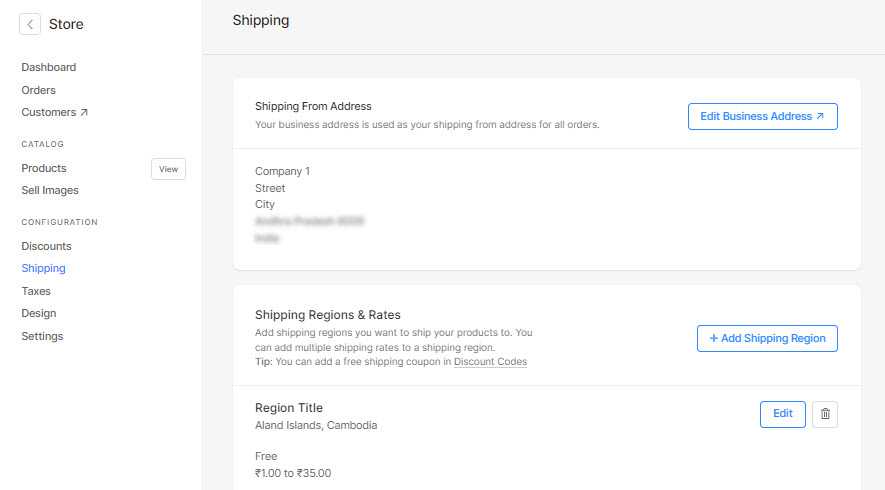A 배송 지역 각 주문에 적용되는 국가별 배송료 집합입니다. 국가 및 주에 따라 배송료가 변경될 수 있습니다.
새로운 배송 옵션을 사용하면 총 주문 금액, 주문 중량, 항목당 요금, 무료 배송, 주문 항목 수 및 매장 픽업을 기준으로 배송료를 지정할 수 있습니다.
새 배송으로 업그레이드하면 생성된 배송료가 매장(온라인 매장 및 전자상거래 지원 갤러리)의 모든 주문에 사용됩니다.
또한 확인 :
새 배송으로 마이그레이션하고 배송료를 생성합니다.
- 엔터 버튼 매장 배송 (1) 검색창에서.
- 관련 결과에서 매장 배송 옵션 (2) 아래 스튜디오 링크.
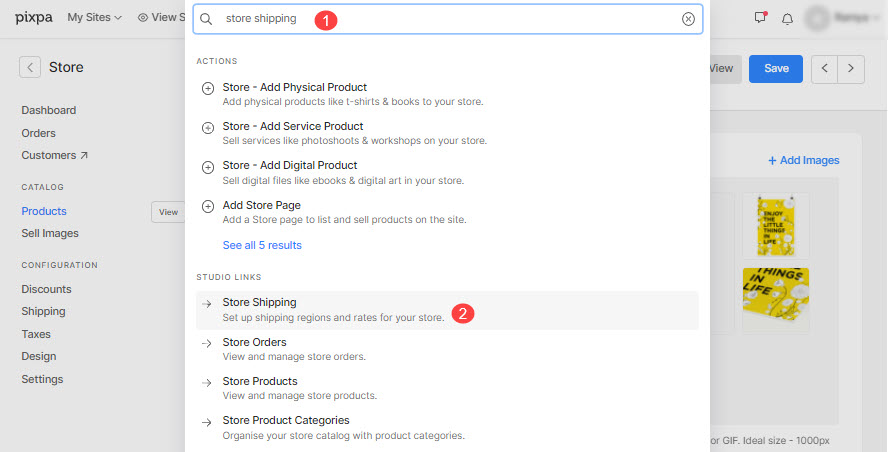
- 이제 배송 (3) 페이지.
- 이제 다음을 수행해야 합니다.
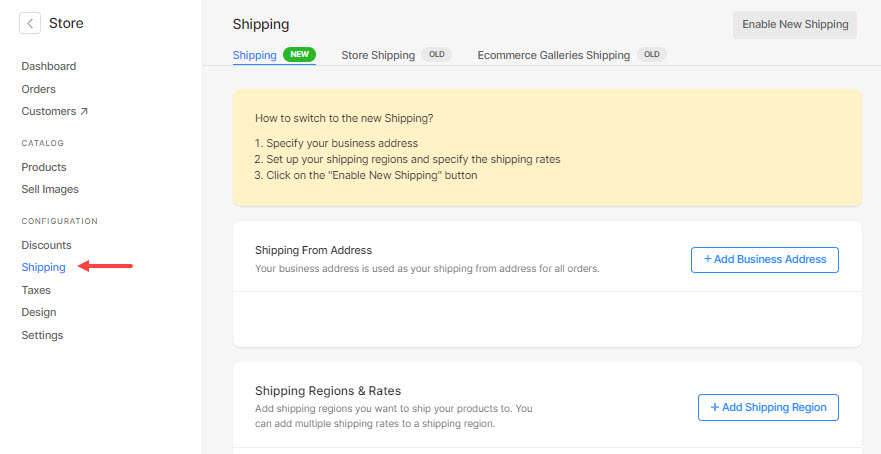
1단계: 사업장 주소 추가
- 온 클릭 +사업장 주소 추가 버튼을 눌러 매장에 사업장 주소를 추가하세요. 더 많이 알아라..
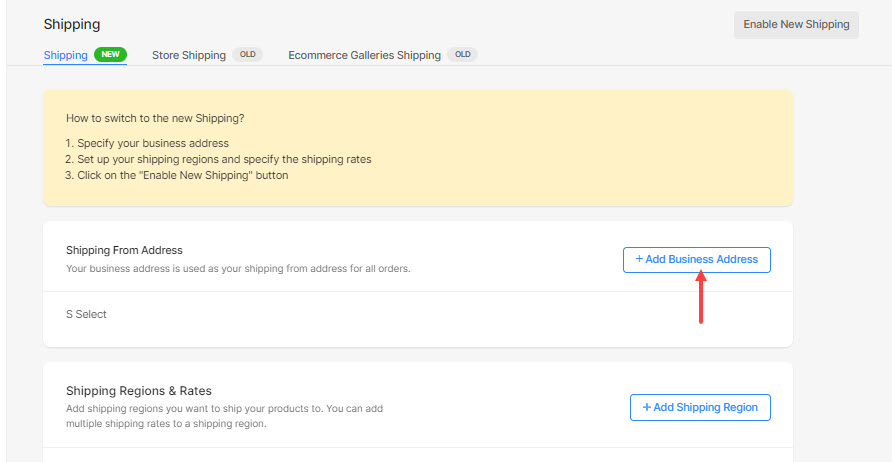
2단계: 배송 지역 추가
- 사업장 주소를 입력한 후 다음을 클릭합니다. + 배송 지역 추가 버튼을 눌러 배송료를 지정합니다.
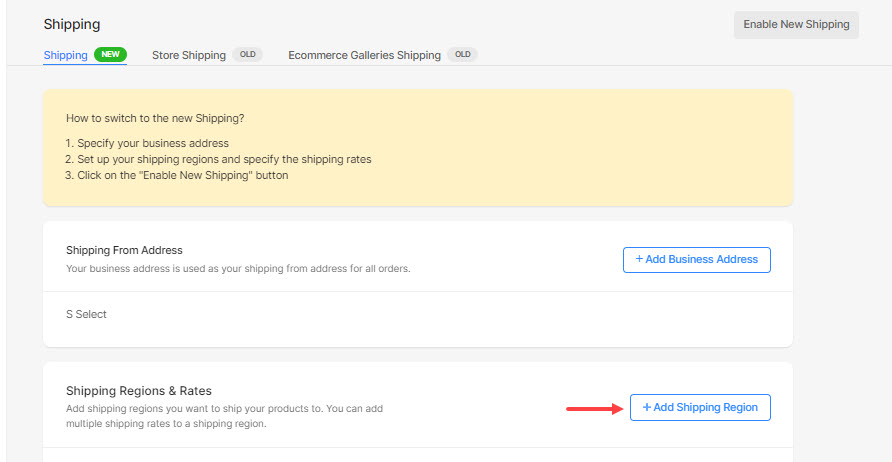
- 배송료를 지정할 국가를 선택합니다.
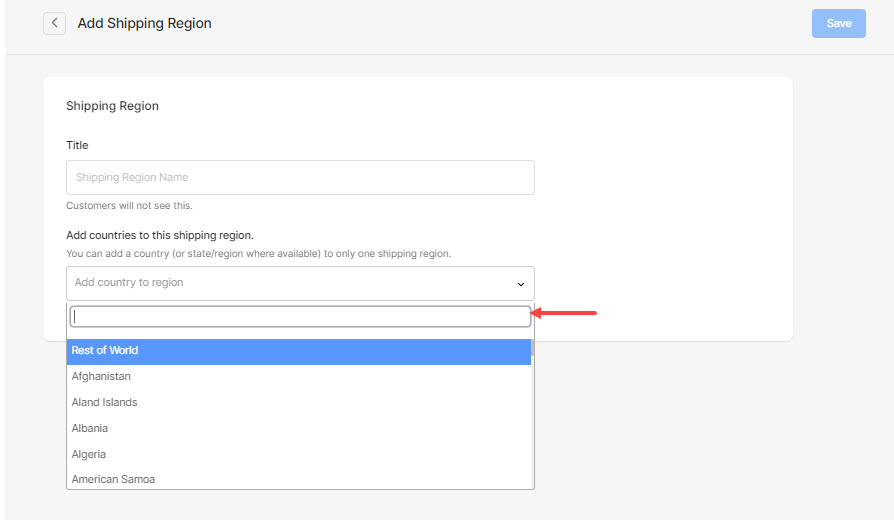
3단계: 배송료 지정
- 국가를 지정했으면 다음을 클릭합니다. +배송비 추가 버튼을 클릭하여 배송료를 생성합니다.
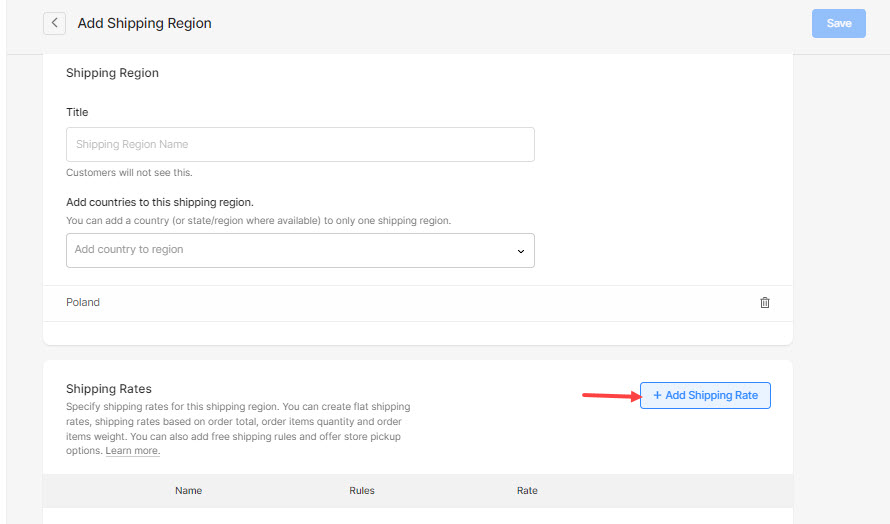
- 여기에서 원하는 배송비 유형을 선택하고 클릭하십시오.
- 정액 요금 배송 – 전체 주문에 대해 균일 배송을 지정하고 주문 항목에 대해 추가 균일 배송을 지정합니다.
- 무료 배송 – 주문에 대한 무료 배송 옵션을 만듭니다.
- 주문 중량 기준 배송 – 주문의 무게 범위에 따라 다른 배송료를 지정하십시오.
- 주문 합계 기준 배송 – 주문 총 범위에 따라 배송비를 다르게 지정
- 품목 수에 따른 배송 – 주문 항목 수 범위에 대해 다른 배송료 지정
- 매장 픽업 배송 – 고객에게 매장에서 주문 상품을 픽업할 수 있는 옵션을 제공합니다.

- 그런 다음 배송비를 입력합니다.
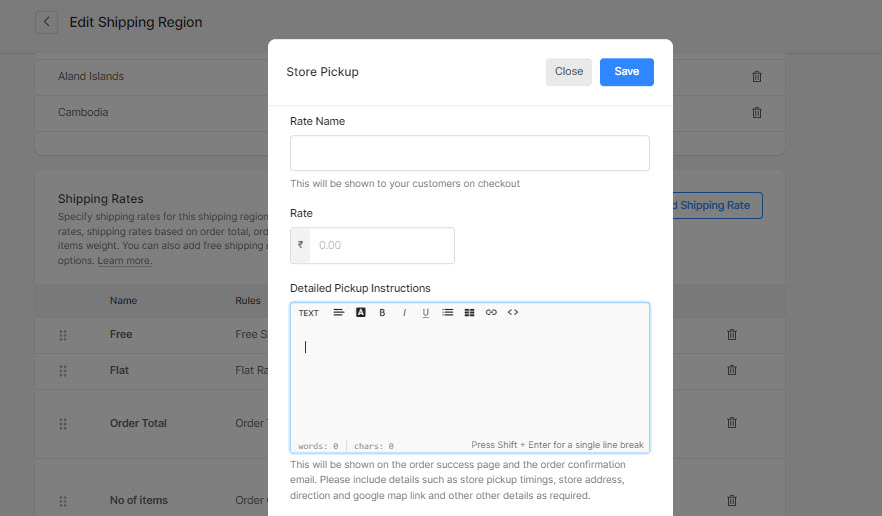
- 배송비를 추가하면 이렇게 표시됩니다.
- 당신은 클릭 할 수 있습니다 +배송비 추가 버튼을 클릭하고 위에 지정된 모든 국가에 적용되는 배송료를 얼마든지 생성합니다.
- 마지막으로 찜하기 버튼을 눌러 배송비를 저장하세요.
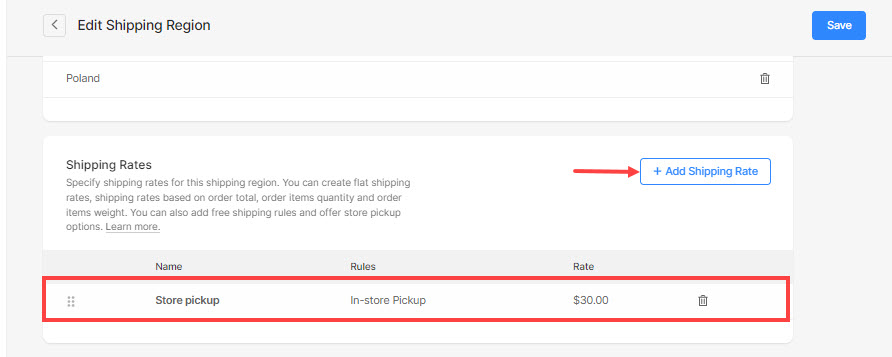
- 특정 국가에 대한 배송료를 지정하고 나머지 국가에 대해 다른 요금을 지정하려면 뒤로 ~로 배송 페이지에서 +배송 지역 추가 버튼을 누르고 위에서 제안한 대로 배송료를 지정합니다.
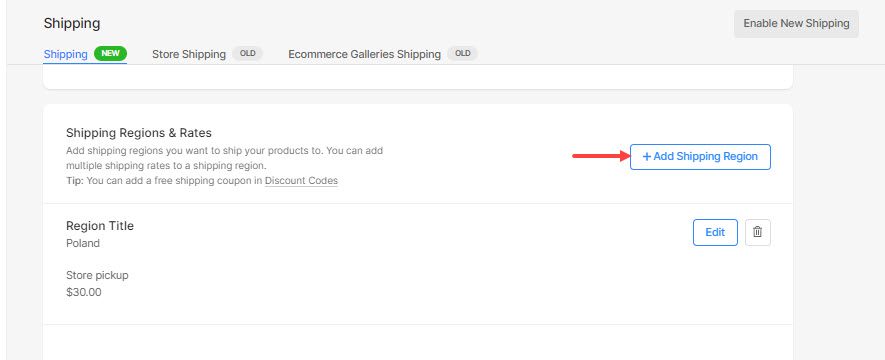
4단계: 새 배송 활성화
- 마지막으로 새 배송 활성화 페이지의 오른쪽 상단 모서리에 있는 버튼입니다.
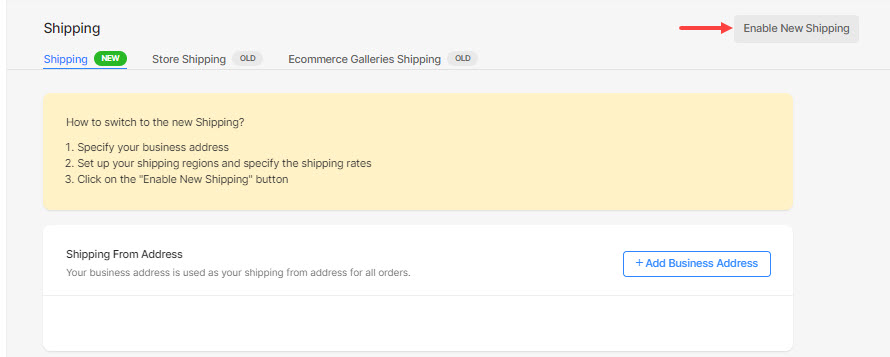
- 다시 한 번 새 배송 활성화 확인 팝업의 버튼.
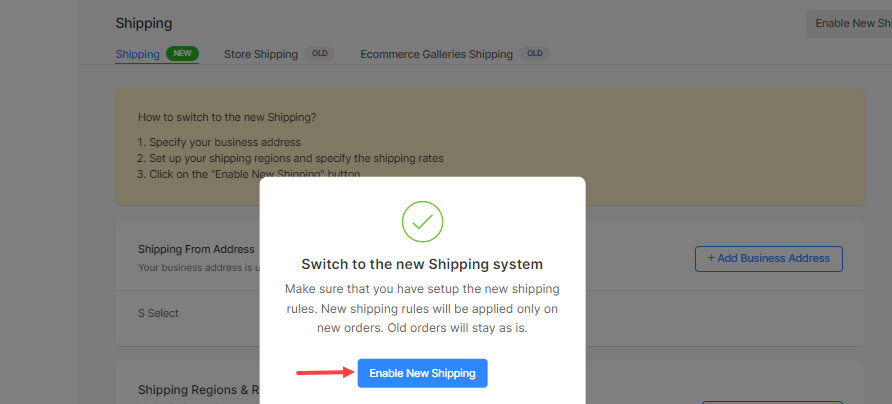
- 새 배송으로 업그레이드하면 아래 화면이 표시됩니다. 이 배송은 전체 매장(온라인 매장 및 전자 상거래 지원 갤러리)에 사용됩니다.